Slackでパワポの表示が崩れないようにする方法
Slackというツールをご存知でしょうか?イケイケのIT企業では導入が進んでいるらしいチャットツールなのですが、ウチの病院では一部のみが導入していたりします。 そのSlackで便利な機能と、その機能でちょっとしたトラブルがあったので一つの解決策としてご紹介したいと思います。
SlackでPowerPointのプレビュー
SlackではMicrosoftと連携を高めていて、Slack上にWordやExcel、そしてPowerPointのファイルを送信すると、その内容がSlack上でプレビューできるという機能があります。 Office製品は便利ですが、お値段が結構しますので病院内のPC全てには入れられておりません。 ファイルの中身を見るだけならViewerソフトを入れればいいのですが、Slackならそのようなソフトがなくてもプレビュー画面で内容が見れるのです!
ファイルを送りたい相手がOfficeを導入していなくても、Slackを導入していればファイル内容が見れるのは便利だと思います。
PowerPointプレビューでのズレ
そんな便利なプレビュー機能ですが、先日看護部の職員がSlackを使ってPowerPointのファイルをアップロードした際に、プレビュー画面で内容を見るとPCで作成したときと表示がズレているという連絡がありました。 私の病院で作成するPowerPointはプロジェクター投影した際にスクリーンからはみ出さずに表示できるよう、標準(4:3)で作成するように決められています。
ところが、Slackのプレビュー機能で見るとどうやら16:9に変換されて表示されるようです。そのせいで、元のファイルの文字配置などのデザインが崩れてしまっていました。 文字が崩れるだけではなく、グラフのなどの数値も自動的に調整されるようで色々元のファイルとのズレが生じていました。
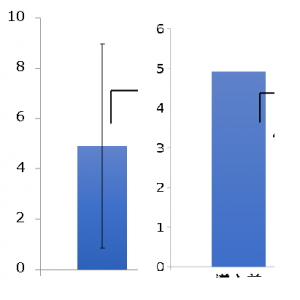
解決策:PDFに変換
解決策は、簡単です。 元のPowerPointファイルをOfficeで開いて「ファイル」→「エクスポート」からPDFに出力すれば、元のデザインを保持したままPDFに変換できます。 PDFに出力すれば基本的にどのようなプラットフォームで見ても同じように表示されます。
またはSlackのプレビュー機能ではズレがあるPowerPointファイルですが、SlackにアップロードされたPowerPointをダウンロードして、PCのOffice上で開けば元のPowerPointと同じデザインでズレなく表示されました。
※追記:使用例
病院でSlackを導入しているところが少ないのか、検索でこの記事にたどり着く方が多いようです。せっかく来て頂いたので、私の職場での使用例をご紹介します。
- HP更新情報
私の病院のホームページでは、お恥ずかしながらRSS機能がありません。そこで「Feed43」というサービスを使い、更新部分の取得を行い、RSS的な使い方をしています。これで自病院だけではなく、同じグループ病院のHPの更新情報をいち早くチェックしています。 - Zoom
ビデオ会議サービスの「Zoom」がアプリでSlackアプリで対応しているので、追加しています。まだ無料登録でしか利用していないのですが、別施設で有料アカウントを持っていてWeb会議を行っているので、このSlackに紐づけて使えるようにしたいです。 - 連絡用
ネット検索していて、有用そうなサービスを見つけたらメンバーに周知しています。URLを貼るだけでリンク先の抜粋文や画像なども取得してくれるので便利です。
まとめ
今回ちょっとしたトラブルがあったSlackですが、Office製品のプレビュー機能なども備えていてとても便利なツールだと思います。 私の病院ではまだまだごく一部の職員が使っているのに過ぎませんが、院内SEとしてSlackを使いこなし、病院内に広く普及させようと目論んでいます。
Slackは外部連携が強いサービスらしいので、なにか便利な使い方など紹介できればやっていこうと思います。 皆さんもSlackなど便利なツールや使い方があれば是非是非教えていただきたいです。


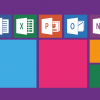










ディスカッション
コメント一覧
まだ、コメントがありません